苹果手机怎么下载微信
1、这里以 iOS7 系统为例,对于 iOS6 系统操作步骤也是大致相同,只是界面略有不同。首先请找到苹果手机屏幕上的“App Store”图标,如图所示
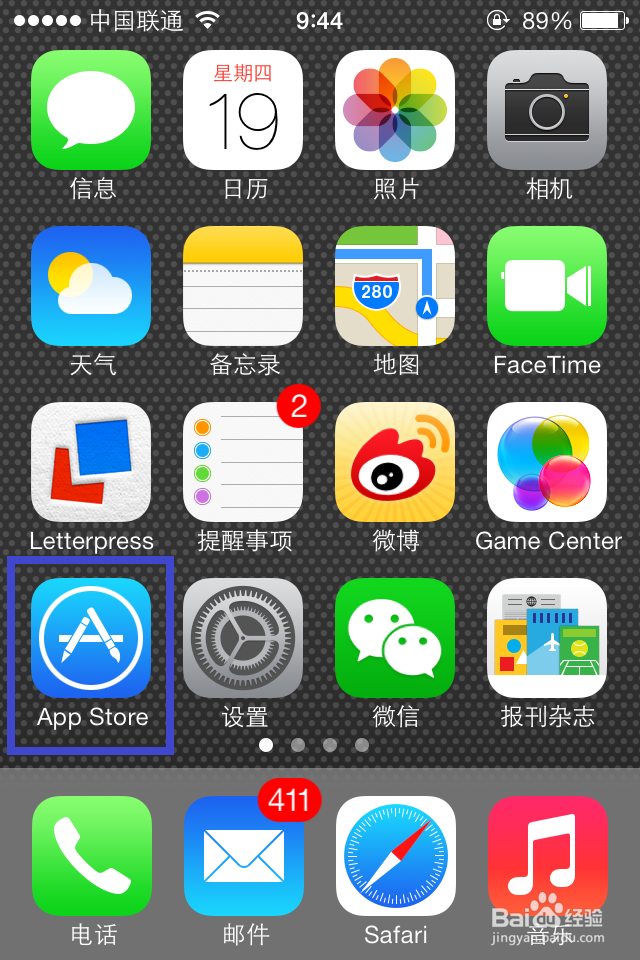
2、随后在 App Store 商店的屏幕底部点击“搜索”选项,如图所示
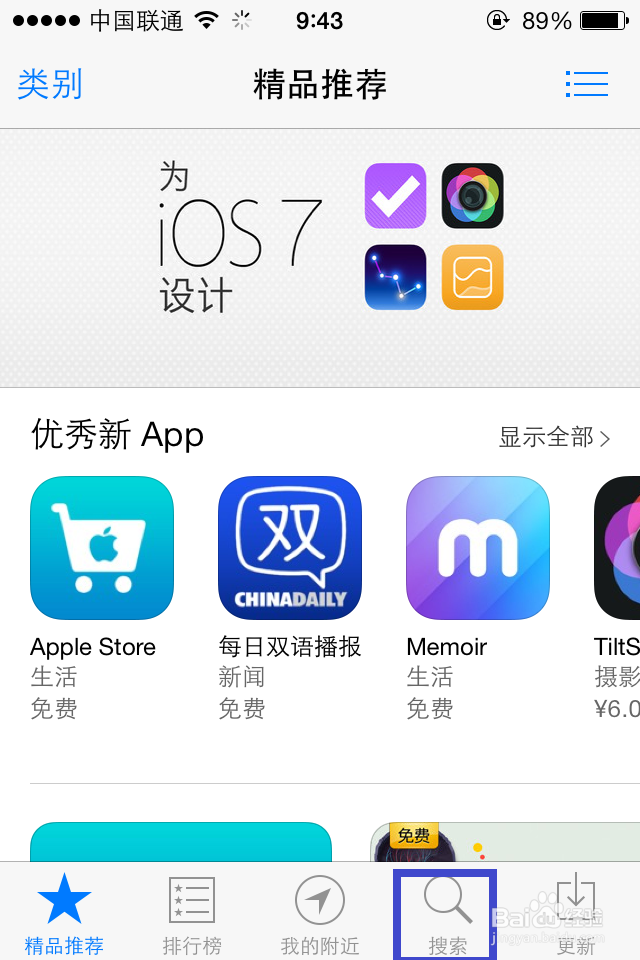
3、在右上角搜索框中输入“微信”关键字,再点击键上的“搜索”键,如图所示
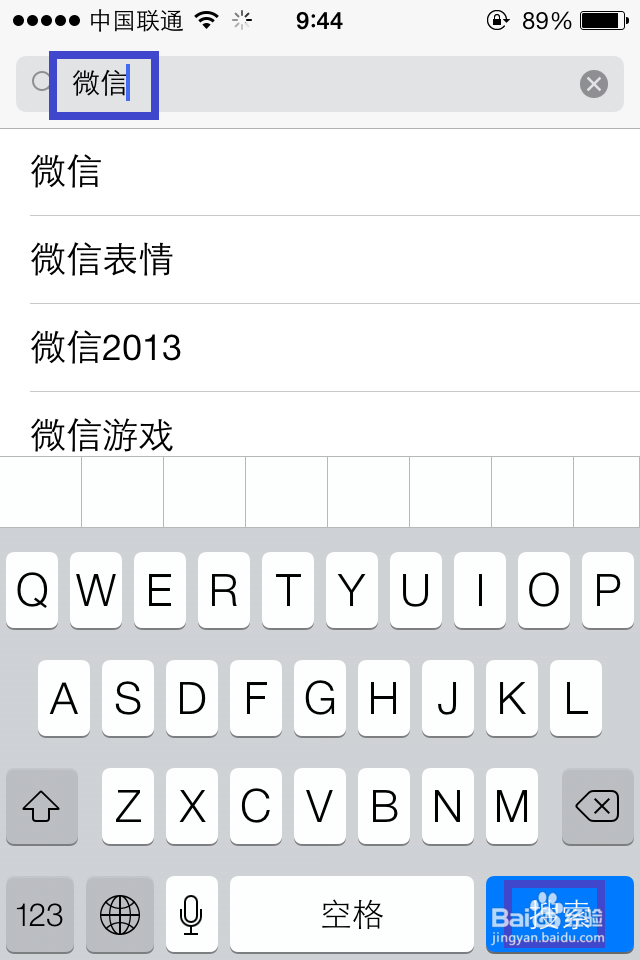
4、接下来在搜索列表中找到微信应用,点击图标旁边的下载安装按钮即可,如图所示
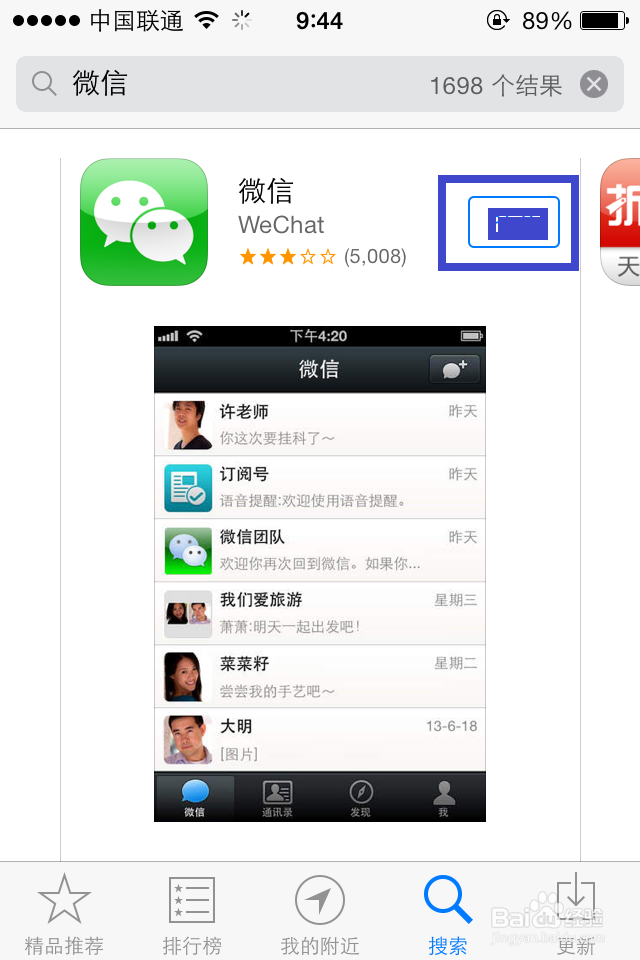
5、如果是第一次安装的话,需要输入 Apple ID 的账号和密码,如图所示
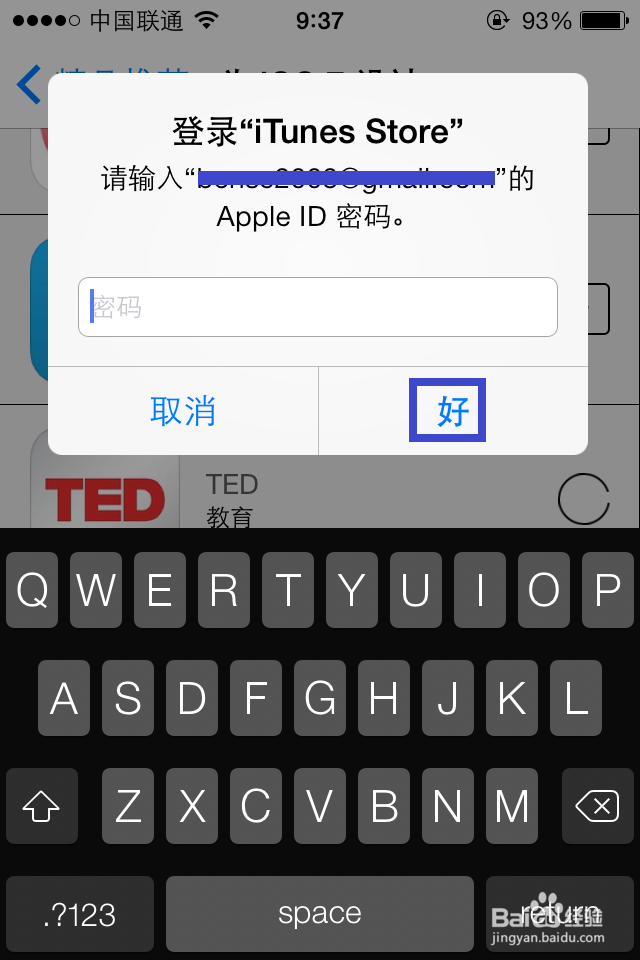
6、等待下载安装完成以后,即可要苹果手机的主屏上找到微信了,如图所示
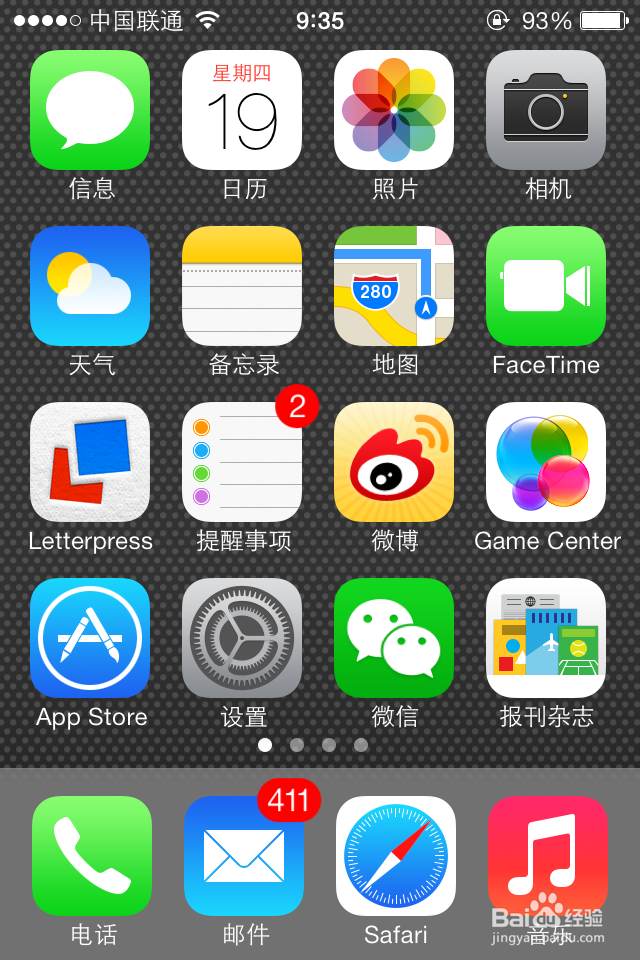
1、打开苹果手机中的 Safari 浏览器,在顶部地址栏中输入:weixin.qq.com ,然后点击键盘上的“前往”键,如图所示
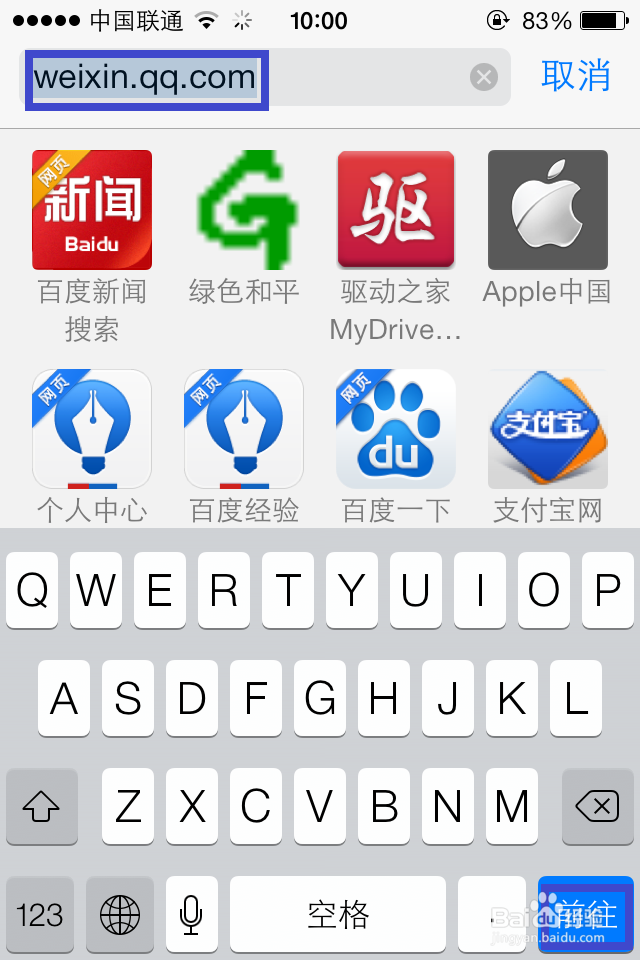
2、随后即可打开微信的官方页面,点击右上角的“下载”链接,如图所示
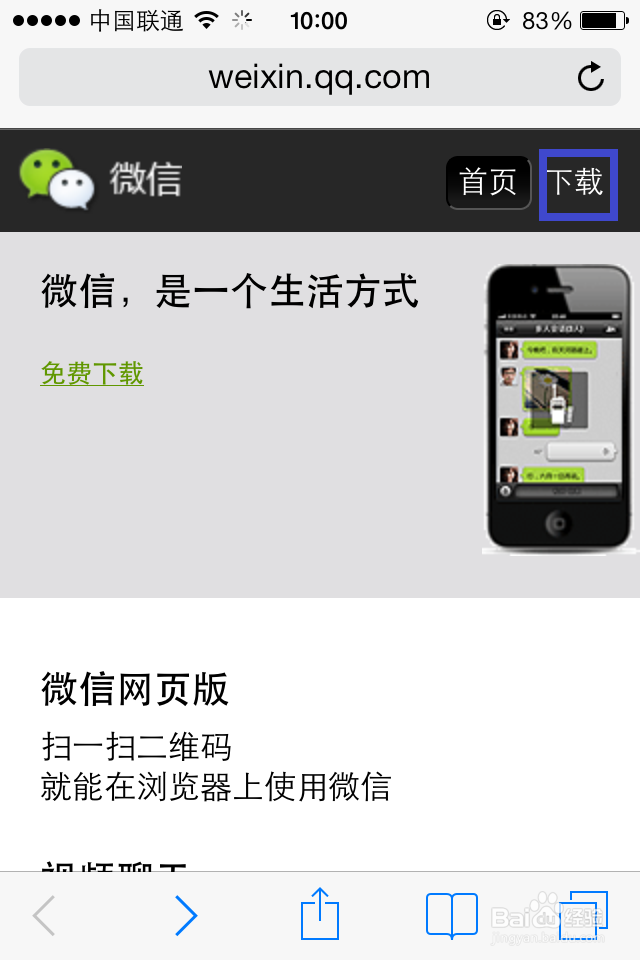
3、在微信下载页面中点击 iPhone 右边的“免费下载”链接,如图所示
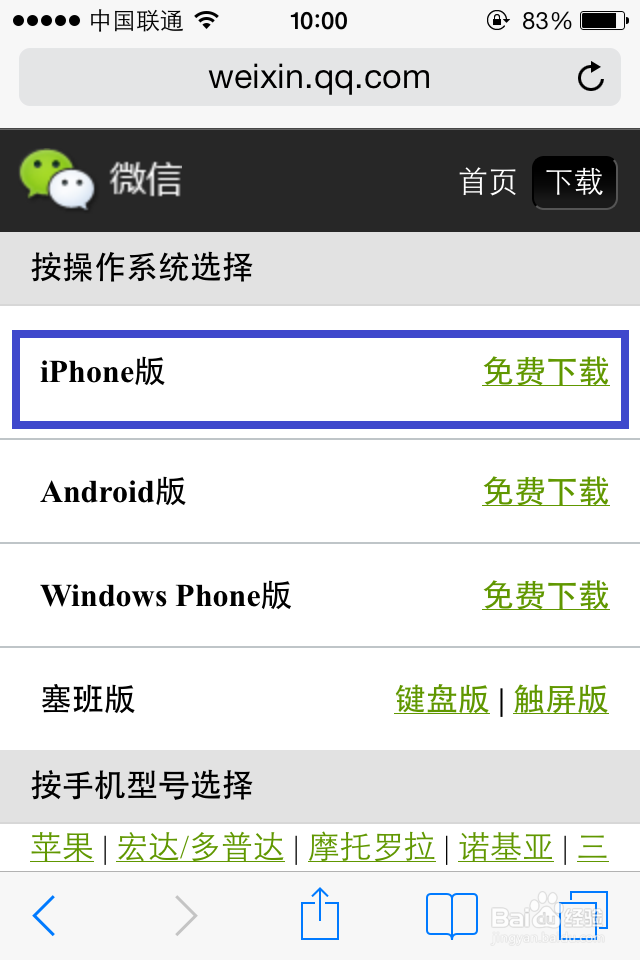
4、随后会自动跳转到苹果手机的 App Store 商店的微信下载页面中,点击“下载安装”按钮即可,如图所示
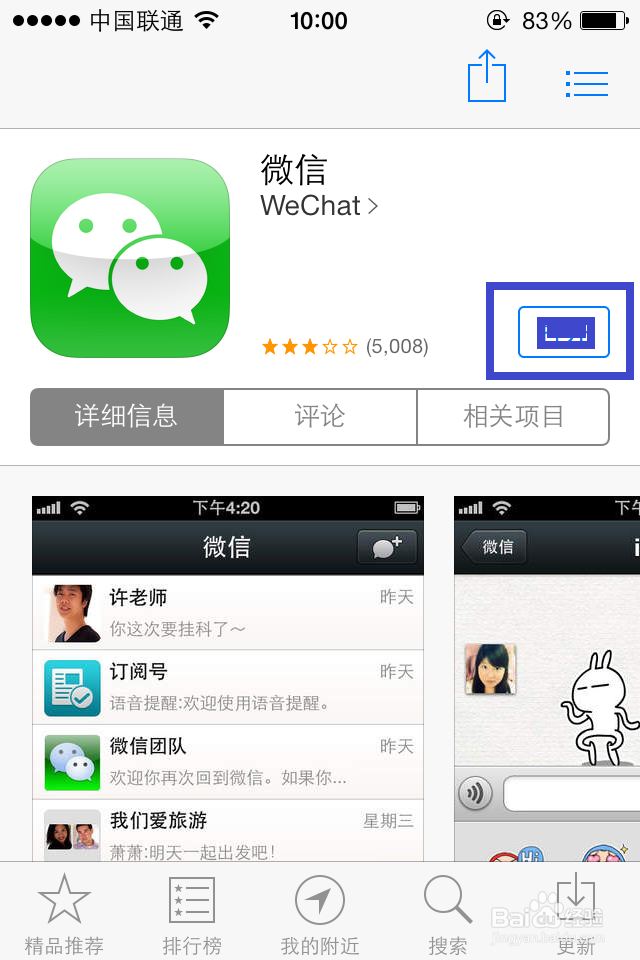
5、最后操作的方法和之前的方法一样了。
声明:本网站引用、摘录或转载内容仅供网站访问者交流或参考,不代表本站立场,如存在版权或非法内容,请联系站长删除,联系邮箱:site.kefu@qq.com。
阅读量:93
阅读量:26
阅读量:41
阅读量:34
阅读量:49